Skelbimas
 Norite sužinoti, kaip rašyti „Google Android“ programas? Dauguma „Android“ programų yra parašytos „Java“ - palyginti lengvai mokoma, draugiška kalba naujiems kūrėjams. Be galimybės šiek tiek pinigų, jūs iš tikrųjų galėtumėte prisidėti prie „Android“ bendruomenės. Jei turite novatoriškų idėjų ir stenkitės jas skleisti, „Android“ rinka yra jums! Pradėkime nuo jūsų pirmosios „Android“ programos kūrimo.
Norite sužinoti, kaip rašyti „Google Android“ programas? Dauguma „Android“ programų yra parašytos „Java“ - palyginti lengvai mokoma, draugiška kalba naujiems kūrėjams. Be galimybės šiek tiek pinigų, jūs iš tikrųjų galėtumėte prisidėti prie „Android“ bendruomenės. Jei turite novatoriškų idėjų ir stenkitės jas skleisti, „Android“ rinka yra jums! Pradėkime nuo jūsų pirmosios „Android“ programos kūrimo.
Prieš pradėdami mokytis rašyti „Google Android“ programas - pirmiausia šiek tiek apžvalgos. „Android“ programos (panašiai kaip beveik bet kuri mobilioji programa) yra kuriamos kompiuteryje - asmeniniame kompiuteryje arba „Mac“ (paprastai) - ir tada sukompiliuotos ir siunčiamos į įrenginį išbandyti. Jei dar neturite „Android“ įrenginio, yra emuliatorių, kurie imituoja „Android“ įrenginį jūsų kompiuteryje, tai reiškia, kad vis tiek galite kurti „Android“ žaidimą ar programą, neturėdami jo.
Pirmas žingsnis: atsisiuntimas ir diegimas
Pirmas parsisiųsti ir įdiekite naujausią „Java JDK“ versiją. Nenaudokite 64 bitų versijos, nes vėliau tai gali sukelti problemų. Vietoj to įdiekite x86 versiją su numatytosiomis parinktimis.
Antra, Gaukite „Android“ SDK - būtinai įdiekite 32 bitų ADT-Pakelis „Windows“ versija, net jei turite 64 bitų sistemą. Taip yra todėl, kad visi skundžiasi 64 bitų versijos suderinamumo problemomis.
„Android“ programos dizaino rinkinyje yra visi reikalingi komponentai, įskaitant „Eclipse“. Tačiau tai nėra įdiegiamas failas. Išpakuosite jį bet kuriame norimame kataloge. Atminkite, kur išpakavote šį failą.
Jei kyla kokių nors problemų su „Java“, pašalinkite visas versijas ir bandykite diegti dar kartą. Jei tai nepavyksta, išbandykite 64 bitų JDK versiją ir ADT paketą, jei turite 64 bitų sistemą.
Antras žingsnis: sukonfigūruokite ADT paketą
Pirmiausia paleiskite „Eclipse“, kuris yra jūsų „ADT-Bundle“ aplanke „Eclipse“. Jei būsite paraginti surasti „Android“ SDK, turėsite rankiniu būdu rasti jį atsisiuntę „ADT-paketą“. Tai yra SDK aplanke.
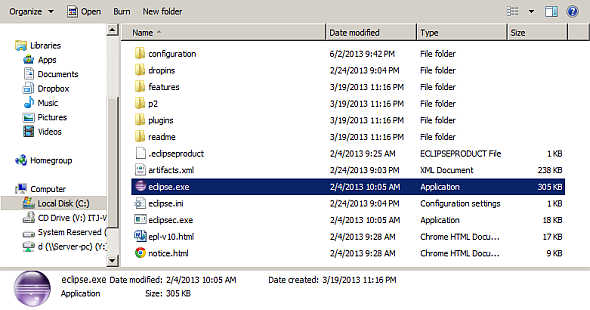
Antra, būsite paraginti nustatyti savo darbo vietos vietą - numatytoji reikšmė yra pakankamai gera. Jei kyla problemų paleidžiant ar konfigūruojant „Eclipse“, uždarykite „Eclipse“ ir ištrinkite savo darbo vietą, esančią visur, kur įdėjote.
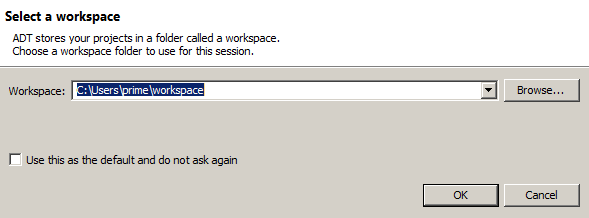
Trečia, spustelėkite „Android SDK“ piktogramą įrankių juostoje „ADT-Bundle“.
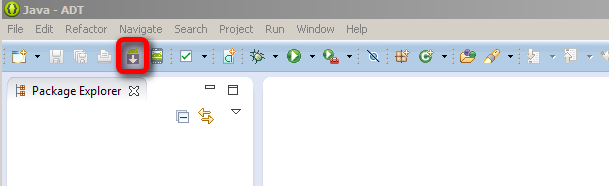
Būsite paraginti atsisiųsti papildomą SDK medžiagą. Atsisiųskite:
- „SDK pavyzdžiai“;
- „Android SDK“ dokumentacija;
- „Google“ API 4.2 (API 17) paketui.
Galbūt pastebėsite, kad medžiagą galite įdiegti ir senesnėms „Android“ versijoms. Jei norite, atkreipkite dėmesį, tačiau tai padidins jūsų atsisiuntimo laiką ir užims vietą kietajame diske. Toliau apatiniame dešiniajame ekrano krašte spustelėkite „Įdiegti paketus“.

Ketvirta, patikrinkite, ar nėra „Eclipse“ atnaujinimų, meniu juostoje pasirinkdami „Pagalba“ ir pasirinkę „Tikrinti atnaujinimus“.
Trečias žingsnis: „Android“ virtualiojo įrenginio (AVD) nustatymas
Pirmiausia ADT sąsajos įrankių juostoje spustelėkite AVD („Android“ virtualiojo įrenginio tvarkyklę). Taip sukuriamas virtualus įrenginys, leidžiantis išbandyti programas.
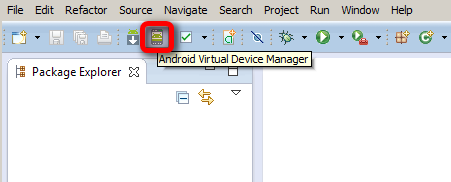
Antra, sukonfigūruosite įrenginį taip:
- „Įrenginį“ nustatykite kaip bet kurį išmanųjį telefoną. Tačiau tai iš esmės neturi reikšmės ir nurodo tik ekrano dydį. Kadangi savo kompiuteryje mėginsite „Android“ įrenginį, jei turite mažesnį kompiuterio ekraną, galbūt norėsite pasirinkti mažesnės vertikalios skiriamosios gebos telefoną.

- „Tikslą“ nustatykite kaip „Android 4.2“ API 17 lygį.
- Pažymėkite langelį „Naudokite pagrindinį GPU“, kuriame bus naudojamas sistemos GPU, kad šiek tiek paspartintumėte veiksmus.
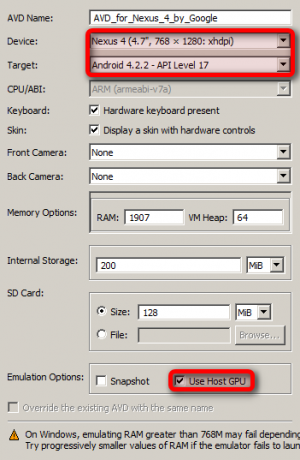
Jums gali tekti žaisti su aukščiau esančiais nustatymais, pavyzdžiui, sumažinti emuliatoriui prieinamos RAM kiekį.
Trečia, iš esamų įrenginių sąrašo pasirinksite AVD ir paspauskite dešiniajame stulpelyje esantį mygtuką „Pradėti“. Kitame laikinajame meniu paleiskite įrenginį.
Neuždarykite AVD kai jis bus paleistas, jums jo reikės likusiai mokymo programai.
4 žingsnis: sukurkite naują projektą
Eikite į „Failas -> Naujas ->„ Android “projektas“.
Pasirinkę sukurti naują „Android“ programos dizaino projektą, būsite nukreipti per kelis langus. Nesijaudinkite dėl jų turinio, tiesiog galite pasirinkti numatytą visų jų vertę.
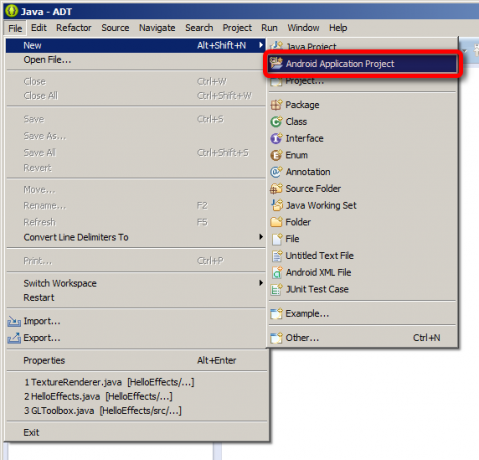
Tiems, kurie domisi savo programos išvaizdos pritaikymu, yra parinktys, skirtos pasirinkti „Holo“ temą ir „Android“ paleidimo priemonės piktogramą, taip pat kitos parinktys. Tačiau tai yra kosmetikos galimybės. Kol pasirinksite tinkamą atsisiųsto SDK SDK, jums viskas bus gerai.

Naujo projekto sukūrimas užtruks keletą minučių. Galbūt norėsite pritraukti kavos puodelį, kol laukiate. Kai gausite kavą, štai ką turėtumėte pamatyti AVD lange:
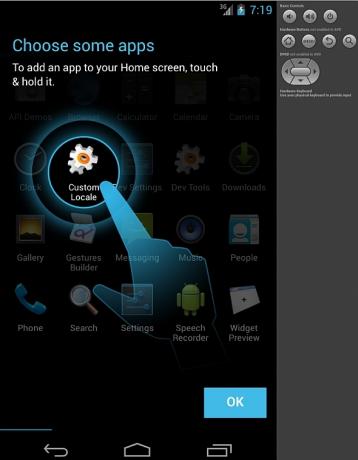
5 žingsnis: sukonfigūruokite naują projektą
Pagal nutylėjimą naujame projekte yra tekstas „Sveikas pasaulis“. Jei kada nors esate programuojavę „Java“ (arba daugumoje kalbų), vienas iš pirmųjų projektų, kuriame dirbate, yra visur esanti programa „Sveikas pasaulis“, kuriai naudojama „Println“ („Sveikas pasaulis“); generuoti tekstą. Tačiau „ADT-Bundle“ jau apima šį kodą - tiesiog sukursite naują failą, kuris veiks AVD.
Pastebėsite, kad „Eclipse“ lango ekrane pasirodo „Sveikas pasaulis“. Galite pasirinkti modifikuoti šį tekstą rankiniu būdu spustelėdami ir vilkdami žodžius aplink ekraną. Arba pasirinkę tekstą, galite pakeisti dydį, šriftą ir paryškintus (ir daugelį kitų) požymių.
Norėdami paryškinti tekstą, spustelėkite „Sveikas pasaulis“. Dešinėje „Ypatybės“ skydelyje slinkite žemyn, kol pamatysite „Teksto stilius“. Kai baigsite atlikti pakeitimus, išsaugokite failą spustelėdami išsaugojimo piktogramą įrankių juostos viršuje.
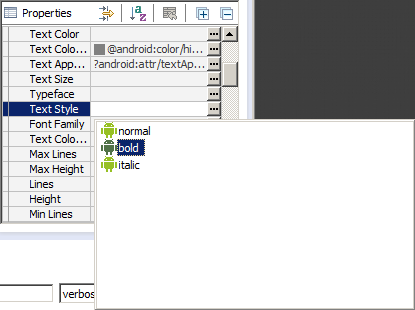
Šiuo metu jau esate beveik baigę kurti programą. Išsaugokite jį ir pereikite prie kito žingsnio.
6 veiksmas: paleiskite savo programą
Kairėje ekrano pusėje esančiame „Package Explorer“ atidarykite src aplanką, tada atidarykite aplanką com.example.helloworld. Viduje pamatysite failą „mainactivity.java“.
Tada pasirinkite „mainactivity.java“.
Virš kodo pamatysite žalią mygtuką „Paleisti“ (arba eikite į „Vykdyti“> Vykdyti). Spustelėkite jį. Kai iššokančiame lauke paklausite, kaip paleisti programą, jūs nurodysite, kad ji veiktų kaip „Android“ programa. Tai paragins išsaugoti pakeitimus; paspauskite taip.
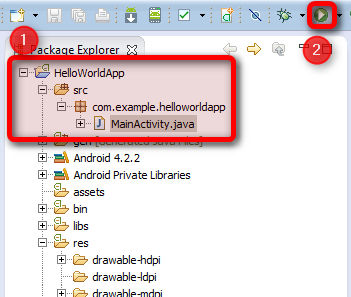
Dabar jums reikia laukti amžinybę, kol jūsų virtualusis įrenginys bus paleistas. Aš rekomenduočiau palikti jį atvirą visą savo programavimo laiką, kitaip esate praleisite daugiau laiko žiūrėdami „Android“ logotipo sukimąsi, nei žiūrėsite, kaip jūsų programa sustings aukštyn. Tiesiog sakau. Efektyvumas.
Įkėlus viską, jūsų programa turėtų būti įkelta ir paleista automatiškai. Tai reiškia, kad iškart „atrakinę“ įrenginį, būsite pasveikinti su savo pirmąja „Android“ programa.
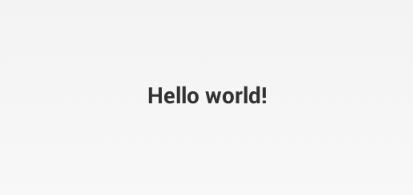
Štai viskas, sveikinu! Iš pradžių užduotis gali būti šiek tiek bauginanti ir tikrai paini, tačiau jei jos laikysitės, neliksite nusivylę. Jei atsitrauktumėte ir galvotumėte apie tai, mes atlikome tik kelis tikrai svarbius dalykus, o likusieji buvo tik kūrinių sujungimo procesas, kad viskas veiktų.
Ar jus domina „Android“ programų dizainas? Ar norite tapti „Android“ kūrėju? Ar kada nors rašėte „Android“ programą, ir jei taip, ką ji padarė? Kaip visada, man patinka gauti atsiliepimų komentarų skiltyje. Kaip kažkas, atsakęs teigiamai į pirmąjį klausimą, aš mokuosi tinkamai užkoduoti mano „Android“ įrenginį, taigi ar turite svetainių ar rodyklių, kurios padėtų man ar kolegai „Android“ naujokui iš?
„Android“ plėtros platformos naujiniai
Neseniai „Google“ išleido peržiūros leidimą „Android Studio“, pirmasis tokio pobūdžio. Kai bus išleista galutinė kopija, kūrėjai turės prieigą prie specialiai sukurto „Android“ operacinės sistemos plėtros rinkinio, o ne prie modifikuotos kūrimo aplinkos.
Ši technologija greičiausiai panaikins „Eclipse“ ir kitus SDK. Tačiau ji dar negavo leidimo, todėl iki šiol esame užstrigę „Eclipse“.
Papildomi „Android“ programavimo skaitymai ir vadovėliai
Aš labai siūlau pasitikrinti Aleksandras Tushinky'S „Android“ programavimo mokymo kursai, iš „Kickstarter“.
Pasinaudoti išleido vadovą Kaip sukurti „Android“ programą: viskas, ką reikia žinotiJei norite pradėti kurti savo „Android“ programą, šiame vadove yra viskas, ko jums reikia. Skaityti daugiau apie MIT „Android App Creator“ naudojimą, kuris leidžia asmenims, neturintiems fono programuoti, pradėti kurti „Android“ programas. Programų kūrėjas turi savo keistenybes ir mokymosi kreivę. Pradėti verta, nors greičiausiai norėsite studijuoti Java ir kitas kalbas. Ryanas padarė trumpas vadovas Trumpas „Android“ programų kūrimo su „Google App Inventor“ vadovas Skaityti daugiau „Google“ programos išradėjo versijai, jei nesijaučiate skaitantis el. knygos.
Jei jus labiau domina „Android“ žaidimas, kūrimas, peržiūrėkite Šis straipsnis. Tiems iš jūsų, norintys perskaityti diskusiją, skirtą lengvai programuoti „Android“, Peržiūrėkite skyrių Atsakymai.
Tiems iš jūsų, ieškantiems papildomų kodavimo pamokų, Jessica rašė apie tris svarbiausius šaltinius 3 internetiniai šaltiniai norint sužinoti apie „Android“ programų kūrimąPanašiai kaip Ryanas (kuris savo smalsumą dėl „Android“ programos kūrimo priskyrė meilei savo „Android“ telefonui), aš siekiau sužinoti, kaip sukurti ir baigti „Android“ programą ... Skaityti daugiau „Java“ vadovėlių tinkle. Labai rekomenduoju apsilankyti „TheNewBoston“ „YouTube“ kanale.
Buvęs „MakeUseOf“ autorius ir technologijų entuziastas.


